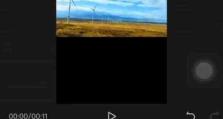如何在HP电脑上安装Windows7系统(简单步骤教你安装Windows7系统的方法)
在现代社会中,电脑已成为我们生活和工作中不可或缺的重要工具。而操作系统作为电脑的核心部分,对于电脑的性能和使用体验有着重要影响。Windows7作为一款稳定可靠、界面友好的操作系统,备受用户的喜爱。本文将带您了解在HP电脑上安装Windows7系统的方法和步骤,让您能够轻松完成安装并享受到Windows7系统带来的便利与舒适。
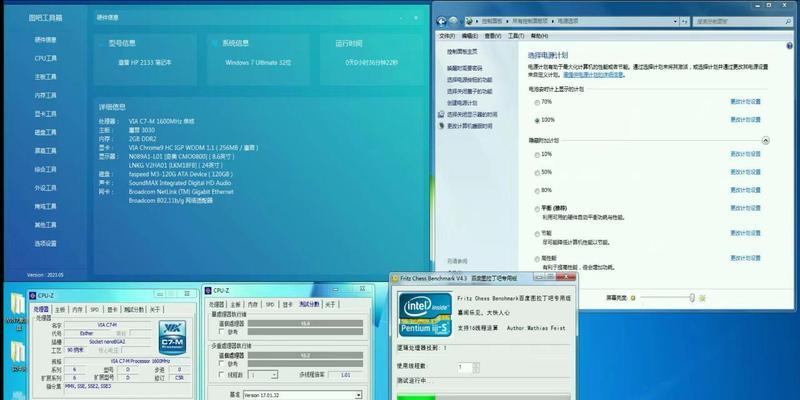
一、检查系统要求
在安装Windows7系统之前,首先需要确保您的HP电脑符合系统要求。您可以通过查看电脑的配置信息来判断是否满足要求。主要要求包括:1)处理器要求:至少是1GHz的处理器;2)内存要求:至少是1GB的内存(32位系统)或2GB的内存(64位系统);3)硬盘空间:至少有16GB的可用空间;4)显卡要求:至少有DirectX9支持的显卡。
二、备份重要数据
在安装Windows7系统之前,为了避免数据丢失或损坏,建议您先备份重要的个人文件和数据。您可以将它们复制到外部存储设备,如移动硬盘或U盘,或者使用云存储服务进行备份。
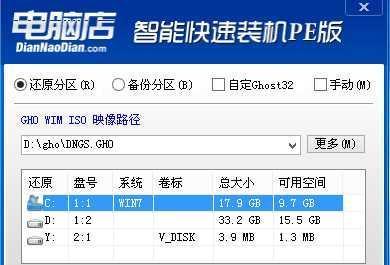
三、获取安装光盘或镜像文件
要安装Windows7系统,您需要获取Windows7的安装光盘或镜像文件。您可以通过购买正版光盘或从官方网站下载合法的ISO镜像文件。确保您获取到的光盘或镜像文件与您的系统版本相匹配。
四、准备启动设备
在安装Windows7系统之前,您需要准备一个可用的启动设备。这可以是一个可启动的USB闪存驱动器或DVD光盘。确保该设备的容量足够容纳Windows7系统的安装文件。
五、设置BIOS
在安装Windows7系统之前,您需要进入电脑的BIOS设置界面,并确保启动顺序将USB设备或光盘设备放在第一位。这样电脑就会从该设备启动,以便进行系统安装。

六、启动安装程序
将准备好的启动设备插入电脑,并重新启动电脑。在启动过程中,按下相应的按键(通常是F8或F12)来选择从外部设备启动。按照屏幕上的提示进入Windows7安装程序。
七、选择语言和区域设置
在Windows7安装程序中,您需要选择安装语言和区域设置。根据个人喜好和实际需求进行选择,然后点击“下一步”继续。
八、接受许可协议
在继续安装之前,您需要接受Windows7的许可协议。请仔细阅读协议内容,并勾选“我接受许可条款”选项,然后点击“下一步”。
九、选择安装类型
在安装Windows7系统时,您可以选择执行自定义安装或升级安装。如果您之前没有安装过Windows系统或者想要清空硬盘重新安装,建议选择自定义安装。如果您只是想升级现有的Windows系统,可以选择升级安装。
十、分区和格式化硬盘
如果您选择了自定义安装,您需要对硬盘进行分区和格式化。您可以按照向导的指引,创建新的分区或选择现有的分区,并将其格式化为NTFS文件系统。
十一、安装系统文件
在完成硬盘分区和格式化之后,Windows7安装程序将开始复制系统文件到硬盘上。这个过程可能需要一段时间,请耐心等待。
十二、设置用户名和密码
在安装Windows7系统时,您需要设置一个用户名和密码。请确保密码设置安全可靠,并牢记您的密码。点击“下一步”继续。
十三、选择网络类型
在安装完成后,Windows7将提示您选择网络类型。您可以选择家庭网络、工作网络或公共网络,根据实际情况进行选择。
十四、更新系统和驱动程序
在安装完成后,建议您及时更新Windows7系统和相关驱动程序,以获得更好的性能和稳定性。您可以打开Windows更新功能,并根据提示进行更新。
十五、安装必备软件和个性化设置
在安装Windows7系统后,您可能需要安装一些必备软件,如浏览器、办公套件等,并进行个性化设置,以满足自己的需求和喜好。
通过以上步骤,您可以轻松地在HP电脑上安装Windows7系统。请确保按照指引进行操作,并仔细阅读屏幕上的提示。希望本文能够帮助到您,并让您享受到Windows7系统带来的愉快使用体验。